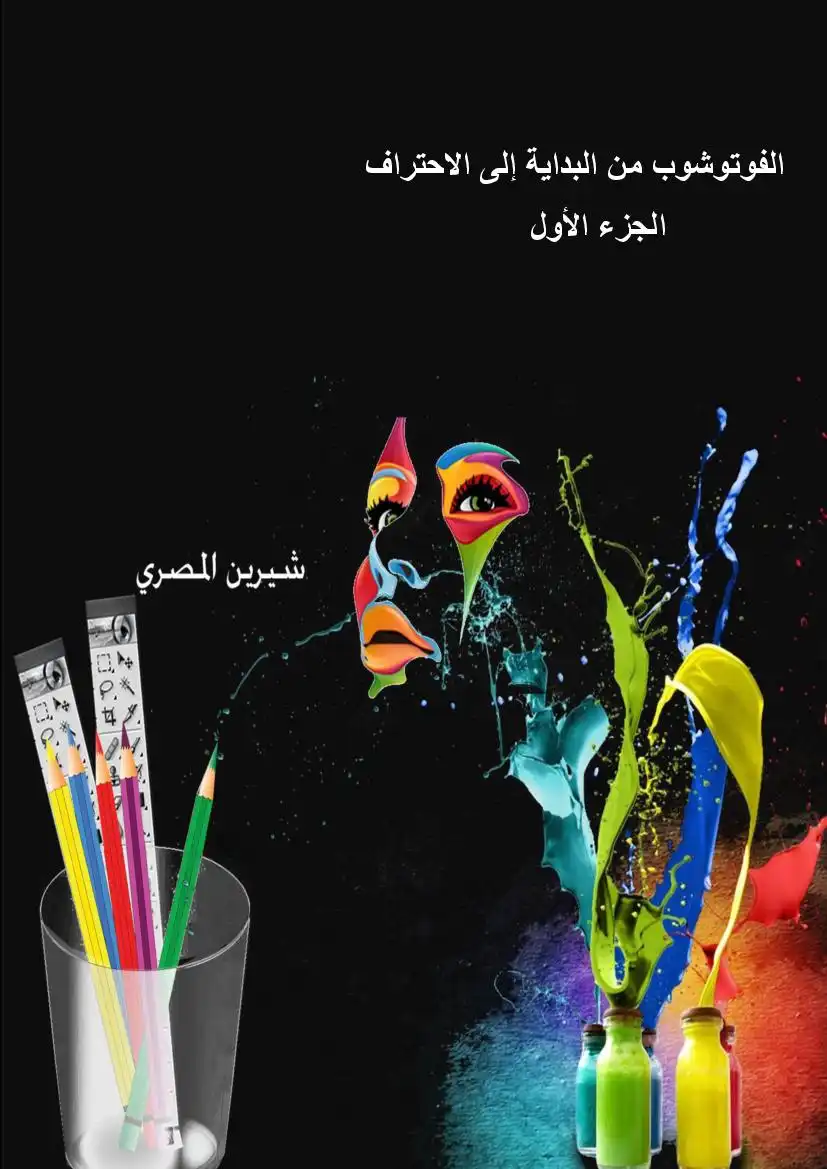بالإضافة إلى برنامج المشاهد المتحركة (614600ع8 1:08
ويمكن اظهال وإقفاء الألواح وصندوق الأدوات مَن القائمة اطار في أصداز 7 أو من
كما نلاحظ أن هناك فروق بسيطة ب 5
نلاحظ أن واجهة البرنامج هي نفسها في الإصدار السابق مع الفارق البسيط هو أن الألواح
تظهر حسب التحديد الموجود في شريط العنوان
ملف تحرير صورة طبقة تحديد مرشح تحليل
فعند اختيار الطلاء تظهر الألواح الخاصة بالألوان ؛ وكذلك عند اختيار تصميم تظهر الألواح
التي تهتم بت بتصميم الصورة مثل لوح الشفائف ( الطبقات ) ؛ وحامل الألوان وكذلك عند اختيار
الفوتوشوب ... خطوة خطوة حتى الإحتراف

عدد المشاهدات :
674
القسم :
كتب علوم الحاسب
التصنيف الاول :
كتب التصميم
التصنيف الثاني :
كتب فوتوشوب Photoshop
الوصف
شرح بسيط لبرنامج الفوتوشوب بإصداريه
7.0.1 & CS5 بالإضافة إلى برنامج المشاهد المتحركة Adobe ImageReady
بالإضافة إلى برنامج المشاهد المتحركة 10188616600
أي أن كل تبويب يهتم بإظهار نوع محد من الألواح .
وعليه يجب الانتباه في إصدار 055 أن الصور أو الوثائق المفتوحة تظهر في بعض الأحيان
ضمن تبويبات مترابطة وليست في شكل مستقل كل صورة في نافذة مستقلة ؛ ومنه نختار الأمر
ترتيب الوثادق الموجود في شري المنوان | ثم اختار الأمر تحريك كل النوافة .
أي أن كل تبويب يهتم بإظهار نوع محد من الألواح .
وعليه يجب الانتباه في إصدار 055 أن الصور أو الوثائق المفتوحة تظهر في بعض الأحيان
ضمن تبويبات مترابطة وليست في شكل مستقل كل صورة في نافذة مستقلة ؛ ومنه نختار الأمر
ترتيب الوثادق الموجود في شري المنوان | ثم اختار الأمر تحريك كل النوافة .
بالإضافة إلى برنامج المشاهد المتحركة (680م61ع 1:08
الدرس الثاني
البدء مع الفوتوشوب
حجم الصورة6874
الأحجام المميقة: [شامي
عرف 200
امال
وفي هذه النافذة يتم تحديد خصائص الأساسية للمستئد ( ورقة العمل )
نحدد حجم الحقل أو الورقة من عرض وارتفاع ؛ ويمكن كذلك تحديد الحجم من الأحجام
المسبقة وذلك إذا كان المطلوب هو حجم عام مثل 155, 153, 43 ,44/ وغيرها
من الأحجام المعدة مسبقا
لقنا أما الدقة فهي من الأمور الأكثر أهمية حيث أ الدقة تهتم بوضوح الصورة فكلما زادت
الدقة كلما كانت الصورة أوضح ولا يجوز زيادة الدقة عن 75 في حالة الطباعة على
طابعات عادية وكذلك في حالة الأعمال الدعائية البسيطة ؛ ولكن إذا كان العمل دعائي
كبير كلوحات المتاجر أو الإعلائات الكبيرة التي تستخدم فيها طابعات كبيرة فلا مائع
من زيادة الدقة لكي يزيد وضوح الصورة
ا صيغة : يهتم بالألوان للورقة وهي على ثلاثة أنماط هي :
© _رمادي : حيث يجعل الصورة تبدو باللون الرمادي .
0 ألوان الشاشة 18014 : وتتكون من ثلاثة ألوان رئيسية هي الأحمر والأخضر
و الأزرق وهي الألوان الأساسية وتستخدم في حالة الطباعة على الطابعات
العادية الملونة .,
© ألوان الفرز 0111716 : وهي الألوان الرئيسية لجميع الألوان الأخرى ويتم
اختيار هذا الأمر في حالة الطباعة على الطابعات الكبيرة
ا محتويات : يهتم هذا الأمر بالشفيفة الأولى ( أرضية الصورة ) ففيها يتحدد لون هذه
الطبقة إما اللون الأبيض أو لون الخلفية المحدد من مربع الألوان في صندوق الأدوات
أو تكون بدون أي لون أي شفافة
الدرس الثاني
البدء مع الفوتوشوب
حجم الصورة6874
الأحجام المميقة: [شامي
عرف 200
امال
وفي هذه النافذة يتم تحديد خصائص الأساسية للمستئد ( ورقة العمل )
نحدد حجم الحقل أو الورقة من عرض وارتفاع ؛ ويمكن كذلك تحديد الحجم من الأحجام
المسبقة وذلك إذا كان المطلوب هو حجم عام مثل 155, 153, 43 ,44/ وغيرها
من الأحجام المعدة مسبقا
لقنا أما الدقة فهي من الأمور الأكثر أهمية حيث أ الدقة تهتم بوضوح الصورة فكلما زادت
الدقة كلما كانت الصورة أوضح ولا يجوز زيادة الدقة عن 75 في حالة الطباعة على
طابعات عادية وكذلك في حالة الأعمال الدعائية البسيطة ؛ ولكن إذا كان العمل دعائي
كبير كلوحات المتاجر أو الإعلائات الكبيرة التي تستخدم فيها طابعات كبيرة فلا مائع
من زيادة الدقة لكي يزيد وضوح الصورة
ا صيغة : يهتم بالألوان للورقة وهي على ثلاثة أنماط هي :
© _رمادي : حيث يجعل الصورة تبدو باللون الرمادي .
0 ألوان الشاشة 18014 : وتتكون من ثلاثة ألوان رئيسية هي الأحمر والأخضر
و الأزرق وهي الألوان الأساسية وتستخدم في حالة الطباعة على الطابعات
العادية الملونة .,
© ألوان الفرز 0111716 : وهي الألوان الرئيسية لجميع الألوان الأخرى ويتم
اختيار هذا الأمر في حالة الطباعة على الطابعات الكبيرة
ا محتويات : يهتم هذا الأمر بالشفيفة الأولى ( أرضية الصورة ) ففيها يتحدد لون هذه
الطبقة إما اللون الأبيض أو لون الخلفية المحدد من مربع الألوان في صندوق الأدوات
أو تكون بدون أي لون أي شفافة
بالإضافة إلى برنامج المشاهد المتحركة ز0ه6م61ع1:718
8 فتظهر الورقة بالإعدادات التي تم اختيارها ؛ ويمكن تعديل هذه الإعدادات بالضغط
بالزر الأيمن على شريط العنوان للورقة فتظهر قائمة منسدلة كما في الشكل التالي
8 فتظهر الورقة بالإعدادات التي تم اختيارها ؛ ويمكن تعديل هذه الإعدادات بالضغط
بالزر الأيمن على شريط العنوان للورقة فتظهر قائمة منسدلة كما في الشكل التالي
بالإضافة إلى برنامج المشاهد المتحركة ز680م61ع1:718
مقاس حقل العمل : وفيه يمكن إضافة مساحات على جوائب الحقل إما في أحد
الحجم لحاني 253
عرفا 17708بومة
دنا
في حال كانت أكثر من صورة مفتوحة بالنقر علي عنوائها بالزر الأيمن واختيار
الانتقال إلى وثيقة جديدة ؛ ثم نتعامل معها كما في
ما الفرق بين الأمرين حجم الصورة ؛ مقاس حقل العمل من حيث العمل ؟
الأمر إعداد الطباعة : ويستخدم عند الرغبة في إخراج الصورة أو العمل على الورق
أو اللوحات عن طريق الطابعات
مقاس حقل العمل : وفيه يمكن إضافة مساحات على جوائب الحقل إما في أحد
الحجم لحاني 253
عرفا 17708بومة
دنا
في حال كانت أكثر من صورة مفتوحة بالنقر علي عنوائها بالزر الأيمن واختيار
الانتقال إلى وثيقة جديدة ؛ ثم نتعامل معها كما في
ما الفرق بين الأمرين حجم الصورة ؛ مقاس حقل العمل من حيث العمل ؟
الأمر إعداد الطباعة : ويستخدم عند الرغبة في إخراج الصورة أو العمل على الورق
أو اللوحات عن طريق الطابعات
بالإضافة إلى برنامج المشاهد المتحركة (614680ع8 11718
الدرس الثالث
لوح المستعرض
ومن أهم الأمور التي يجب الانتباه إليها هو عرض المستند في الشاشة وطرق تغيير هذا
العرض . ِ
يمكن التحكم بعرض المستند عن طريق لوح المستعرض ٠ وذلك بتحريك المقبض المنزلق
أو عن طريق كنابة ارقم في جزم الأيسر من نفس اناذة ويجر عن الرقم بالنسية
كما يمكن التحكم بعرض المستند من الجزء الأيسر السفلي لنافذة البرنامج
الدرس الثالث
لوح المستعرض
ومن أهم الأمور التي يجب الانتباه إليها هو عرض المستند في الشاشة وطرق تغيير هذا
العرض . ِ
يمكن التحكم بعرض المستند عن طريق لوح المستعرض ٠ وذلك بتحريك المقبض المنزلق
أو عن طريق كنابة ارقم في جزم الأيسر من نفس اناذة ويجر عن الرقم بالنسية
كما يمكن التحكم بعرض المستند من الجزء الأيسر السفلي لنافذة البرنامج
بالإضافة إلى برنامج المشاهد المتحركة 1018616680
وذلك بكتابة الرقم بالنسبة المئوية في المربع المخصص [ 56677
كما يمكن التحكم بالعرض عن طريق أداة التكبير الموجودة في صندوق الأدوات
فيظهر شريط الأداة ويحتوي على لت )ل مص ال لحت
النقاط الحالية يتم من خلالها عرض المستئند حسب الدقة ليعرض بذلك نقاط المستند أو
الصورة لمعرفة دقة الصورة .
ل تصغير مناسب : يتم عرض المستند أو الحقل داخل النافذة بشكل مناسب يمكننا من
رؤية المستند كاملا ليسهل علينا العمل داخله .
حجم الطباعة : وهذا الخيار يعرض الملف أو المستند بشكله الطبيعي عند الطباعة .
أما في حالة 055 فإن الأزرار لا تختلف إلا بالمسميات فقط فقد تم استبدال النقاط
الحالية بالبيكسل الحقيقي ؛ وملائمة الشاشة هي تصغير مناسب ؛ أما تعبئة الشاشة تعني
إظهار الصورة أو الوثيقة ملء الشاشة .
وذلك بكتابة الرقم بالنسبة المئوية في المربع المخصص [ 56677
كما يمكن التحكم بالعرض عن طريق أداة التكبير الموجودة في صندوق الأدوات
فيظهر شريط الأداة ويحتوي على لت )ل مص ال لحت
النقاط الحالية يتم من خلالها عرض المستئند حسب الدقة ليعرض بذلك نقاط المستند أو
الصورة لمعرفة دقة الصورة .
ل تصغير مناسب : يتم عرض المستند أو الحقل داخل النافذة بشكل مناسب يمكننا من
رؤية المستند كاملا ليسهل علينا العمل داخله .
حجم الطباعة : وهذا الخيار يعرض الملف أو المستند بشكله الطبيعي عند الطباعة .
أما في حالة 055 فإن الأزرار لا تختلف إلا بالمسميات فقط فقد تم استبدال النقاط
الحالية بالبيكسل الحقيقي ؛ وملائمة الشاشة هي تصغير مناسب ؛ أما تعبئة الشاشة تعني
إظهار الصورة أو الوثيقة ملء الشاشة .
بالإضافة إلى برنامج المشاهد المتحركة (680م61ع 1:78
الضغط على المفاتيح 7 + 11 + 0 أو الأمر خطوة للوراء 0 أتحرين
كما يمكن التراجع للوراء عن طريق لوح السيرة الذي يهتم بتاريخ وسيرة المستند المفتوح
فنلاحظ أن جميع الخطوات التي قمنا بها داخل المستند قد سجلت في لوح السيرة بشكل
تصاعدي ويمكن التراجع عن طريق النقر بالزر الأيسر للفأرة على الخطوات مرة واحدة
فيتم التراجع .
لوح الألوان ِ
وهو اللوح الذي يقوم بتعيين الألوان على الطبقات المحددة وهو يحتوي على مجموعة
كبيرة من الأنماط الجاهزة للألوان ويمكن تطبيقها على طبقات الكتابة والأشكال
الضغط على المفاتيح 7 + 11 + 0 أو الأمر خطوة للوراء 0 أتحرين
كما يمكن التراجع للوراء عن طريق لوح السيرة الذي يهتم بتاريخ وسيرة المستند المفتوح
فنلاحظ أن جميع الخطوات التي قمنا بها داخل المستند قد سجلت في لوح السيرة بشكل
تصاعدي ويمكن التراجع عن طريق النقر بالزر الأيسر للفأرة على الخطوات مرة واحدة
فيتم التراجع .
لوح الألوان ِ
وهو اللوح الذي يقوم بتعيين الألوان على الطبقات المحددة وهو يحتوي على مجموعة
كبيرة من الأنماط الجاهزة للألوان ويمكن تطبيقها على طبقات الكتابة والأشكال
بالإضافة إلى برنامج المشاهد المتحركة (0ه6م61ع1:718
الدرس الرابع
لوح الشفائف أو الطبقات
وهو من أهم الألواح داخل البرنامج
وفيه تظهر الطبقات المكونة لهذه الصورة ؛ ويفضل أثناء تصميم اللوحة أن نضع كل جزء
من أجزاء هذه اللوحة في طبقة مستقلة حتى نتمكن من التعامل معها بشكل مستقل ولا
تؤثر على بقية الطبقات في حالة التعديل
ولإضافة طبقة جديد نضغط على أداة جديد من لوح الشفائف ل ولحذف الطبقة نقوم
بسحبها إلى سهلة المحذوفات الموجود في لوح الشفائف :31 ويمكن إخفاء الشفيفة عن
طريق النقر على إشارة العين المجاورة لشفيفة !* | ويمكن التحكم بعدة طبقات وذلك
بالنقر على المربع المجاور للعين فتظهر إشارة تشبه السلسلة ]|3 ثم النقر على الطبقات
الأخرى بنفس المكان فنلاحظ أ
وكذلك نلاحظ وجود إشارة القفل . © مجاورة لطبقة الأساسية ( الأولى ) وهذا يعني
هذه الطبقة لا يمكن التعديل عليها مباشرة ؛ ولكن يمكن التعديل في حالة مضاعفة هذه
الدرس الرابع
لوح الشفائف أو الطبقات
وهو من أهم الألواح داخل البرنامج
وفيه تظهر الطبقات المكونة لهذه الصورة ؛ ويفضل أثناء تصميم اللوحة أن نضع كل جزء
من أجزاء هذه اللوحة في طبقة مستقلة حتى نتمكن من التعامل معها بشكل مستقل ولا
تؤثر على بقية الطبقات في حالة التعديل
ولإضافة طبقة جديد نضغط على أداة جديد من لوح الشفائف ل ولحذف الطبقة نقوم
بسحبها إلى سهلة المحذوفات الموجود في لوح الشفائف :31 ويمكن إخفاء الشفيفة عن
طريق النقر على إشارة العين المجاورة لشفيفة !* | ويمكن التحكم بعدة طبقات وذلك
بالنقر على المربع المجاور للعين فتظهر إشارة تشبه السلسلة ]|3 ثم النقر على الطبقات
الأخرى بنفس المكان فنلاحظ أ
وكذلك نلاحظ وجود إشارة القفل . © مجاورة لطبقة الأساسية ( الأولى ) وهذا يعني
هذه الطبقة لا يمكن التعديل عليها مباشرة ؛ ولكن يمكن التعديل في حالة مضاعفة هذه
كتابات مشابهة
تعلم الفوتوشوب من الصفر الى الاحتراف
كتاب تعليم الفوتوشوب للمبتدئن يحتوي على شرح مصور ومبسط
تعلم واحترف الفوتوشوب
كتاب ممتاز يشرح بعض المبادئ في الفوتوشوب ثم يشرح بعض الدروس الإحترافيه.
الفوتوشوب من البداية حتى الاحتراف الجزء الأول
يحتوي الكتاب على شرح أساسيات التصميم فى مجال الدعاية و الاعلان باستخدام أدوات الفوتوشوب المختلفة و صوراً لمشاريع باستخدام البرنامج....
شرح أدوات الفوتوشوب للمبتدئين.
كتاب الكتروني pdf شرح كامل لأدوات الفوتوشوب * بالصور *
كتاب النايف للفوتوشوب
مجموعة من دروس الفوتوشوب المجمعة للاستاذ وضاح النايف
عشر دروس للمبتدئين فقط
الكتاب عبارة عن 10 دروس في برنامج الفوتوشوب , يشرح أساسيات الفوتوشوب.